步驟1:Centos6.5的安裝、設置、升級
在此處用的是Centos6.5,畢竟有80%左右的PHP項目都是在Centos上跑的。。在此處就用Centos6.5來做介紹
安裝centos虛擬機【服務器請跳過】
- 詳細步驟略
備份系統,并更換源阿里云Linux安裝軟件鏡像源
mv /etc/yum.repos.d/CentOS-Base.repo /etc/yum.repos.d/CentOS-Base.repo.backup
wget -O /etc/yum.repos.d/CentOS-Base.repo http://mirrors.aliyun.com/repo/Centos-6.repo
yum clean all
yum makecache
更新整個系統
yum update
步驟2:安裝apache
yum -y install httpd
vim /etc/httpd/conf/httpd.conf 找到ServerName 打開注釋 改成127.0.0.1:80
service httpd start
chkconfig httpd on
步驟詳解:yum安裝、更改配置、啟動服務、設為開機啟動
步驟3:Mysql5.7 的安裝
- 添加MySQL Yum Repository
rpm -Uvh http://repo.mysql.com//mysql57-community-release-el6-8.noarch.rpm
- 安裝MySQL
sudo yum -y install mysql-community-client mysql-community-common mysql-community-server mysql-community-libs mysql57-community-release.noarch
- 啟動MySQL
service mysqld start
- MySQL5.7在啟動時會創建一個隨機密碼,查看設定的root密碼
grep 'temporary password' /var/log/mysqld.log
- 根據隨機密碼登錄MySQL
mysql -u root -p
- 設置自己的密碼【大小寫+數字+特殊字符】
SET PASSWORD = PASSWORD('YouPassword');
- 刷新MySQL的系統權限相關表
flush privileges;
步驟4:php7.1的安裝
Centos6.5自帶的php版本較低 需要添加rpm
- CentOS/RHEL 7.x
rpm -Uvh https://dl.fedoraproject.org/pub/epel/epel-release-latest-7.noarch.rpm
rpm -Uvh https://mirror.webtatic.com/yum/el7/webtatic-release.rpm
- CentOS/RHEL 6.x
rpm -Uvh https://dl.fedoraproject.org/pub/epel/epel-release-latest-6.noarch.rpm
rpm -Uvh https://mirror.webtatic.com/yum/el6/latest.rpm
如果出現 warning: rpmts_HdrFromFdno: Header V3 RSA/SHA256 Signature, key ID fd431d51: NOKEY
rpm --import /etc/pki/rpm-gpg/RPM*
yum clean all
yum makecache
- yum list php* 就會把所有的PHP包列出來,你可以看到各個版本的php
yum -y install php71w php71w-bcmath php71w-cli php71w-common php71w-devel php71w-embedded php71w-enchant php71w-fpm php71w-gd php71w-imap php71w-intl php71w-ldap php71w-mbstring php71w-mcrypt php71w-mysqlnd php71w-odbc php71w-opcache php71w-pear.noarch php71w-pecl-apcu-devel.x86_64 php71w-pecl-imagick.x86_64 php71w-pecl-imagick-devel.x86_64 php71w-pecl-xdebug.x86_64 php71w-phpdbg.x86_64 php71w-process.x86_64 php71w-recode.x86_64 php71w-snmp.x86_64 php71w-soap.x86_64 php71w-tidy.x86_64 php71w-xml.x86_64 php71w-xmlrpc.x86_64
在此處需要開啟一個東西就是opcache,目的是加速php
- yum list php71* 找到opcahce
- yum install php71w-opcache.x86_64
然后重啟服務[==service httpd restart==]查看你的php.ini信息,如下圖所示就是成功了
圖片
到此 基礎環境安裝完畢!
步驟5:配置apache
vim /etc/httpd/conf/httpd.conf
- 取消“#NameVirtualHost *:8”行首#注釋
- 建議刪除/etc/httpd/conf.d/下的welcome.conf文件
rm -rf /etc/httpd/conf.d/welcome.conf
- 禁止顯示apache版本號
ServerTokens ProductOnly
ServerSignature Off
- 端口監聽,我們將*改成了我們的獨立ip
Listen 120.27.112.112:80
- 我們開啟了兩個模塊,其他模塊默認設置
mod_rewrite.so #開啟.htaccess需要
mod_vhost_alias.so #設置虛擬機需要
- 我們將ServerAdmin改成我們自己的郵箱
laragh@163.com
- 我們修改了DocumentRoot和Directory [DocumentRoot下面的Directory]目錄
DocumentRoot /home/www
Directory '/home/www'
- 將AllowOverride屬性改成ALL以支持.htaccess
AllowOverride ALL
- 添加index.php
DirectoryIndex 后面添加 index.php - 配置站點
mkdir /etc/httpd/vhost-conf.d
touch /etc/httpd/vhost-conf.d/vhost-name.conf
添加如下內容
<VirtualHost *:80>
DocumentRoot /home/www/laravel-online/public
ServerName cblog.app
ErrorLog /home/xhhweb-error_log
CustomLog /home/xhhweb-access_log common
</VirtualHost>
注:自己創建error和access文件
- 引入內容
vim /etc/httpd/conf/httpd.conf
加入:Include vhost-conf.d/*.conf
- 服務開啟、關閉和重啟
service httpd restart 重啟服務
service httpd start 啟動服務
service httpd stop 關閉服務
其他服務的安裝
Linux服務器中可能需要的包,持續更新中
安裝Git最新版本
1. 安裝編譯git時需要的包
yum group install “Development Tools”
yum install curl-devel expat-devel gettext-devel openssl-devel zlib-devel# yum install gcc perl-ExtUtils-MakeMaker
2. 刪除已有的git
yum remove git
3. 下載git源碼,我自己下載的是2.3
wget -O git.zip https://github.com/git/git/archive/master.zip
4.解壓縮并編譯、安裝
unzip git.zip
cd git-master
autoconf
./configure
make && make install
5,創建Link
ln -s /usr/local/bin/git /usr/bin/
如果系統中已經安裝過舊的版本,步驟6可能會報文件已存在的錯誤,這個時候需要把舊的 link 刪掉再重新 link。
6.查看版本
git --version
安裝composer
1.下載 composer.phar, 官網下載composer.phar
curl -sS https://getcomposer.org/installer | php
2.移動 composer.phar
mv composer.phar /usr/local/bin/composer
3.查看版本
composer -v
安裝node.js
1.安裝編譯包
yum -y install gcc make gcc-c++ openssl-devel wget
2.下載源碼并解壓
wget https://nodejs.org/dist/v6.10.3/node-v6.10.3.tar.gz
tar -zvxf node-v6.10.3.tar.gz
3.進入文件夾,編譯及安裝
./configure
make && make install
5.如果之前安裝過node,而且版本不合適的話需要卸載
卸載已安裝到全局的 node/npm.如果之前是在官網下載的 node 安裝包,運行后會自動安裝在全局目錄,其中node 命令在 /usr/local/bin/node ,npm 命令在全局 node_modules 目錄中,具體路徑為 /usr/local/lib/node_modules/npm
npm ls -g --depth=0 #查看已經安裝在全局的模塊,以便刪除這些全局模塊后再按照不同的 node 版本重新進行全局安裝
sudo rm -rf /usr/local/lib/node_modules #刪除全局 node_modules 目錄
sudo rm /usr/local/bin/node #刪除 node
cd /usr/local/bin && ls -l | grep "../lib/node_modules/" | awk '{print $9}'| xargs rm #刪除全局 node 模塊注冊的軟鏈
6.查看版本
node -v
安裝Swoole擴展
segmentfault 原文地址 ,此處的作用是為了留住值得儲存的筆記
首先下載swoole的源碼包,這個操作很簡單,沒有太多說的。
wget -c https://github.com/swoole/swoole-src/archive/v2.0.6.tar.gz
解壓: tar -zxvf v2.0.6.tar.gz
cd swoole-src-2.0.6/
編譯&安裝
使用phpize來生成php編譯配置
./configure 來做編譯配置檢測
make進行編譯,make install進行安裝
[root@php7 swoole-src-2.0.6]# phpize
[root@php7 swoole-src-2.0.6]# ./configure
[root@php7 swoole-src-2.0.6]# make && make install
make install后,如果正確,會出現以下內容
[root@php7 swoole-src-2.0.6]# make install
Installing shared extensions: /usr/lib64/php/modules/
修改配置文件
要能夠使用該模塊,還需要在 php.ini 文件中添加該模塊。
這里需要注意,php7的模塊配置文件均單獨分開了。如果你的php安裝時,如果未特殊設置,可以在/etc/php.d 目錄中,找到添加模塊的配置文件。
進入到 cd /etc/php.d 目錄,完成相關的配置
vim swoole.ini
; Enable swoole extension module
extension=swoole.so
通過php -m或phpinfo()來查看是否成功加載了swoole
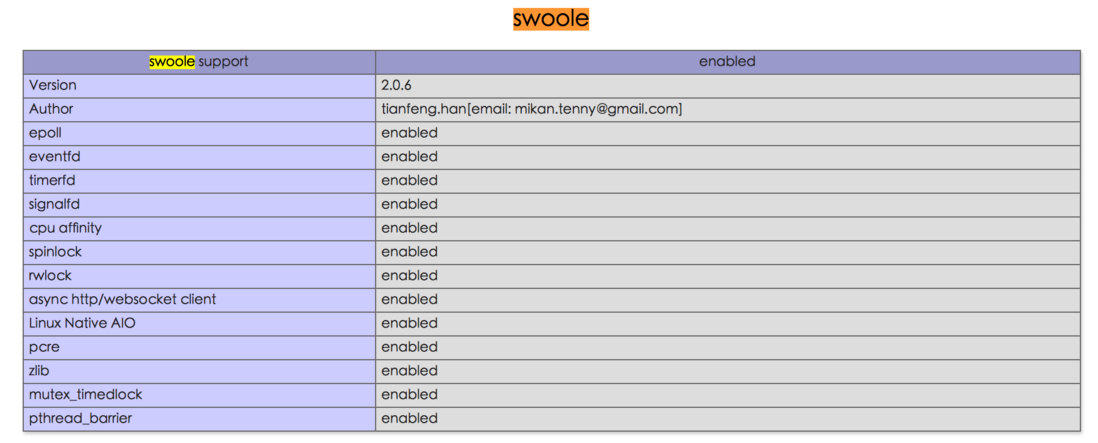
Centos使用ZSH套件
1. 安裝ZSH套件
yum install zsh -y
2. 使用ohmyzsh
// wget的方式安裝
sh -c "$(wget https://raw.githubusercontent.com/robbyrussell/oh-my-zsh/master/tools/install.sh -O -)"
3.使用zsh-autosuggestions自動提示
// 克隆配置
git clone git://github.com/zsh-users/zsh-autosuggestions ~/.zsh/zsh-autosuggestions
// 添加到你的 .zshrc:
source ~/.zsh/zsh-autosuggestions/zsh-autosuggestions.zsh
安裝htop
htop的講解和使用
我們公司需要一個交互式的進程查看軟件,比top命令更好用的軟件,使我們的服務器進程監控更靈活方便!!!!
整體來說這款軟件用法簡單,功能靈活好用,相信大家會愛不釋手的,希望大家都有所得。
如果有不理解的可以在下面給我留言。
yum install htop -y //安裝軟件
rpm -q htop // 查看安裝狀態
持續更新中。。。
